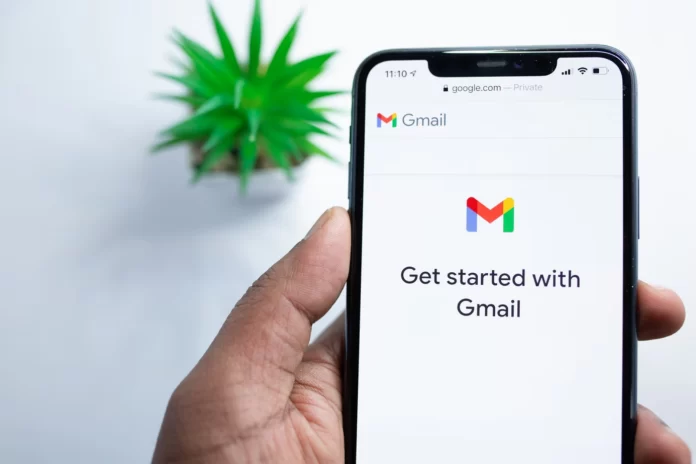Podpis v e-mailu může o autorovi e-mailu hodně napovědět. Může to být vlastně vizitka, která doprovází každý odeslaný e-mail.
Do podpisu můžete vložit libovolné informace: odkazy na svůj blog, oblíbené video, moudrý výrok, který odráží váš názor, obrázek, fotografii, telefonní číslo a e-mailovou adresu – cokoli, co považujete za vhodné.
Takový podpis se automaticky vloží na konec každého e-mailu, včetně kliknutí na tlačítko „Odpovědět“ na příchozím e-mailu.
Zde je návod, jak změnit podpis ve službě Gmail.
Jak změnit podpis Gmailu pomocí webové stránky
Pokud chcete změnit podpis Gmailu pomocí webové stránky, musíte postupovat podle následujících kroků:
- Nejprve přejděte na webovou stránku služby Gmail a v případě potřeby se přihlaste ke svému účtu Gmail.
- Poté klikněte na ikonu „Nastavení“ v pravém horním rohu obrazovky a vyberte možnost „Zobrazit všechna nastavení“.
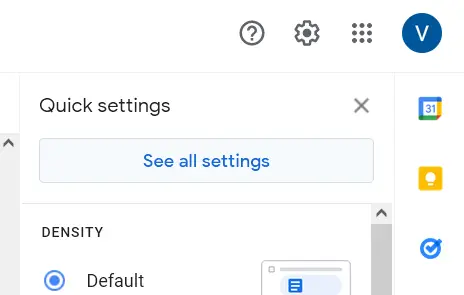
- Přejděte dolů, dokud na kartě Obecné neuvidíte oddíl Podpis.
- Poté vyberte svůj podpis a klikněte na ikonu „Upravit“ (ikona tužky).
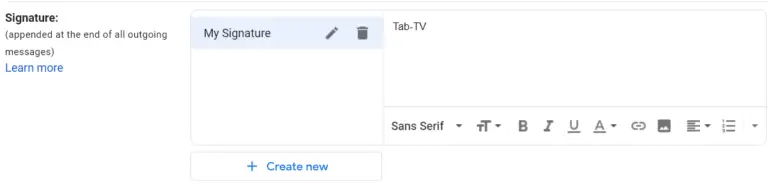
- Do textového pole můžete přidat další frázi.
- Nyní můžete změnit název podpisu a kliknout na tlačítko „Hotovo“.
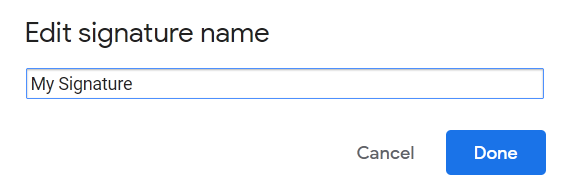
- Nakonec sjeďte dolů na konec obrazovky a klikněte na tlačítko „Uložit změny“.
Po dokončení těchto kroků změníte svůj podpis v aplikaci Gmail.
Jak změnit podpis Gmailu v mobilní aplikaci
Pokud chcete změnit podpis Gmailu v mobilní aplikaci, postupujte podle následujících kroků:
- Otevřete aplikaci Gmail v mobilním zařízení a v případě potřeby se přihlaste ke svému účtu Gmail.
- Poté klepněte na ikonu „tři čáry“ v levém horním rohu obrazovky.
- Poté přejděte dolů do nabídky „Nastavení“.
- V horní části vyberte svou e-mailovou adresu a přejděte do části „Obecné“.
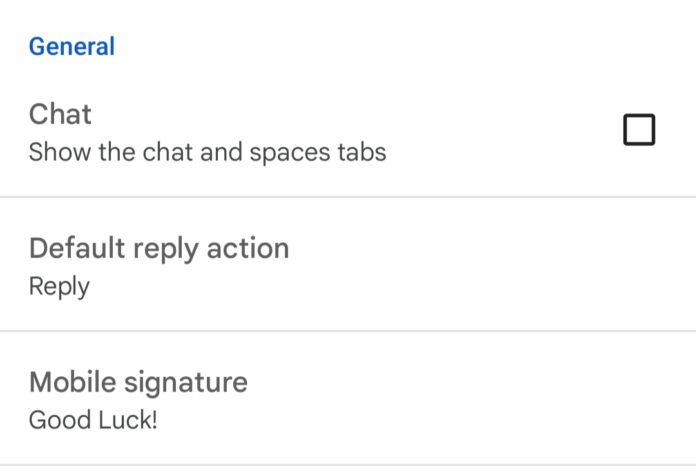
- Nyní klepněte na položku „Mobilní podpis“.
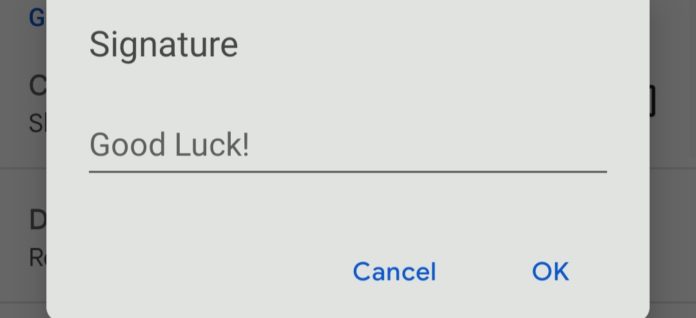
- Nakonec zadejte svůj nový mobilní podpis a klepnutím na tlačítko „OK“ akci potvrďte.
Po dokončení těchto kroků změníte podpis Gmailu v mobilním zařízení.
Nezapomeňte, že změny provedené v mobilní aplikaci platí pouze pro mobilní aplikaci. Pokud chcete upravit podpis v aplikaci Gmail, musíte to provést online.
Jak přidat obrázek do podpisu ve službě Gmail
Do podpisu Gmailu můžete přidat libovolné množství textu, ale všichni víme, že obrázek někdy řekne víc než slova. Je to skvělý způsob, jak sdělit jedinečnou náladu nebo zprávu všem, které máte rádi.
Jednou z funkcí podpisu v Gmailu, kterou lidé málo využívají, je možnost vytvořit více podpisů. Může jich být libovolný počet a každý z nich si můžete přizpůsobit podle svých představ. Přidání obrázků k některým podpisům je skvělý způsob, jak přidat interní vtipy pro určité lidi. Když jim pošlete e-mail, stačí vybrat požadovaný podpis a oni dostanou řádek podpisu, který jste pro ně vytvořili.
Pokud chcete do podpisu Gmailu přidat obrázek, musíte postupovat podle následujících kroků:
- Nejprve přejděte na webovou stránku služby Gmail a v případě potřeby se přihlaste ke svému účtu Gmail.
- Poté klikněte na ikonu „Nastavení“ v pravém horním rohu obrazovky a vyberte možnost „Zobrazit všechna nastavení“.
- Přejděte dolů, dokud na kartě Obecné neuvidíte oddíl Podpis.
- V podpisu, do kterého chcete přidat obrázek, klikněte na ikonu „Obrázek“ (ve spodní části textového pole).
- Najděte obrázek, který chcete přidat, a klikněte na tlačítko „Vybrat“. Obrázek můžete vybrat ze složky Disk, nahrát z počítače nebo přidat obrázek z internetu, pokud znáte jeho adresu URL. Mějte na paměti, že budete potřebovat adresu URL samotného obrázku.
- Nakonec sjeďte dolů na konec obrazovky a klikněte na tlačítko „Uložit změny“.
Po dokončení těchto kroků přidáte do podpisu Gmailu obrázek.